Como git remover arquivo, mas mantenha a versão local
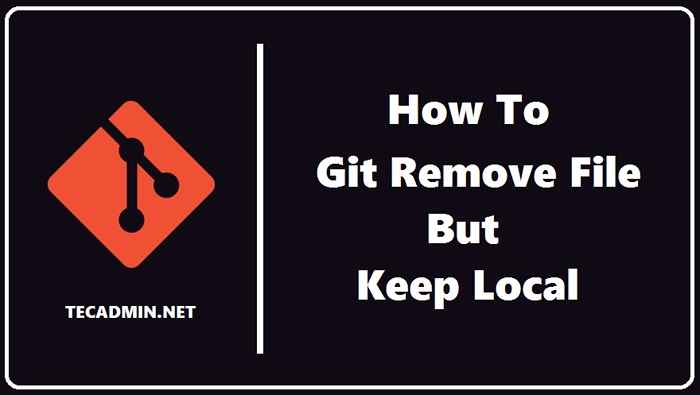
- 2366
- 542
- Loren Botsford
Em um cenário em que você está trabalhando com um aplicativo que os arquivos contêm alguns dados confidenciais, provavelmente não deseja empurrar o código para um repositório remoto. A melhor prática, nesse caso, é remover o arquivo do Git. Você está no lugar certo, caso você queira manter o arquivo localmente. Neste tutorial, você aprenderá como abrigar arquivos Remover, mas mantenha as versões locais.
Git Remover Arquivo - Mantenha a versão local
- Em uma situação em que o arquivo não tem foi comprometido ou empurrado para um repositório remoto, use o comando abaixo.
Reset Git nome do arquivo - Se o arquivo já foi comprometido ou empurrado para um repositório remoto, o rastreamento pode ser removido. Nesse caso, seu comando ficará assim.
Git RM -Cachado FileName
Diretório de Remover Git - Mantenha a versão local
E a remoção do diretório? Você usará praticamente a mesma sintaxe. A única diferença é que você o anexará com a opção -r. Aqui está um exemplo
git rm -cache -r DirectoryName Lembre -se de que, em ambos os casos.
Agora aqui está um truque útil. Mesmo que você remova o arquivo ou diretório com os comandos acima, o Git ainda tentará rastreá -lo. Além disso, se você acidentalmente se compromete ou empurre esse determinado arquivo ou diretório no futuro, ele acabará em um repositório remoto novamente. Para evitar isso, adicione o caminho completo ao arquivo/dir em questão ao .Gitignore arquivo. Dessa forma, você garantirá que não acabe no repositório remoto novamente de uma maneira ou de outra.
E vamos encerrar este tutorial com essa informação. Coloque o que você aprendeu sobre o arquivo Git Remover, mas mantenha -se bem para uso quando estiver lidando com informações confidenciais em seus repositórios. Segurança e sensibilidade dos dados são muito importantes!

